リモートワークになってからというもの、肩こりが酷く、右肩の肩甲骨の内側あたりを押すと吐きそうになるくらい痛い。肩と背中が痛いが、右だけなので、もしかしてマウス?と思って「マウス 肩こり」とか調べてみたら「マウス肩(マウス症候群)」なるものを発見した。
一般的にマウスを移動させる際には手首だけに負担がかかっていると思われがちだが、実際は、手首に連動して腕全体の持ち上げ運動をしているので肩が凝るという話らしい。
確かにマウスを動かす動きを再現しながらまじまじと観察してみるとあながち間違いではないような気もする。少なくとも手首に連動して前腕(肘と手の間)の筋肉を使っている。
ひろゆき氏の動画によると、トラックボールマウスが肩こりに良いよ、というので初めてトラックボールマウスに手を出したことから肩こり解消の旅が始まった。
一応、デスク環境を書いておくと、
- デスク:地面からデスク天板まで67cmに調節
- 椅子:Steelcase Leap
- デバイス:Magic Keyboard2、Magic Mouse2
- ディスプレイアーム:液晶ディスプレイアーム 3画面 クランプ式&グロメット式 GH-AMCJ01(左:PC、正面, 右:24インチディスプレイ)
- + PCトレイ:FACE8 ノートパソコン用 アーム マウントトレー
という組み合わせ。
この後つらつらと経緯を書いていくがまとめておくと、
- トラックボールマウスは確かに肩こりを解消するが、手汗に弱い。
- デスクと椅子の高さ、ディスプレイの配置には肩こりしにくい位置というものがあって、既製品だと条件を満たすのが難しい場合もある。(特に日本人の座高にとって既製品のデスクの高さが高すぎる)
- 手の甲は外側を向いているのが自然で楽。小指側の側面を着いて親指が上に向いている状態が自然。(腕を脱力して机の上においたときの形)
- 胸を張って肩を開いた状態、手は身体の外側で逆ハの字が良い。
- 軽いマウスは良い。重いマウスはだめ。持ちやすさよりも重さ。
- マウスのボタンが多いとショートカット設定できてマウス移動量が減って良い。
- 分離型キーボードはピッタリのものを探そうとすると自作沼にハマるしかない。(Magic Keyboard2に慣れてる人間の感想)
- 散々さまよった結果「Steelseries Aerox3 WirelessとMagic Keyboard2」という組み合わせに落ち着いた。
であった。

※ 正直これだと首が疲れる。目線は若干上くらいが疲れないのでモニターは水平視線よりやや上が正解だと思う。
トラックボールマウス
どうせなら良いものをと考えてレビューも好評で多くのYouTuberそしてひろゆき氏も使っているという「MX Argo」を購入した。
このトラックボールマウスを選んだ理由は、
- 右左クリック以外に、5つのボタンが付いており、それぞれカスタマイズ可能。
- チルトホイール(マウスのホイールが左右に倒せる)が付いている。
- マウスの傾斜を変えられる。(地面に対して20°傾けることができる)
というもので、これが大正解だった。
MX Argoの初めての親指トラックボールの操作に苦戦しながら、親指への若干の疲労を感じつつも、気付けば1週間、肩こりは解消していた!これは本当にすごくて、トラックボールマウスで肩こり解消した後に、元々使っていたMagic Mouse2を使ってみると「よくこんなもの使っていたな」というくらいに疲労を感じる身体になってしまった。
一方で、トラックボールマウスのデメリットも明確になった。それは「手汗にめっぽう弱い」ということだ。買う前はこれが弱点だなんてちっとも思わなかったが調べてみると常識らしかった。(Twitterで「トラックボールマウス 手汗」で調べると嘆きの声が出てくる。)
自分の場合は手汗をかきやすいのか、20分も使っていると、トラックボールがギュッギュッと音を立てて滑りが悪くなるのが分かる。そのたびにボールを取り出し、支柱についた白い汚れ(白い粉)を取っていたのだが、この白い汚れが汗の結晶だということに気付いた。おそらく、親指から出た汗がボールの表面に薄く付着し、乾き、中の支柱でこそがれ、汗の結晶が溜まることで動きが悪くなっているのだろう。支柱が削れているのか?とも思ったがその様子はない。(白い粉の分量からして、支柱が削れていたら、とっくに支柱がなくなっているレベル)
最初は動きが悪くなる対策として王道の「ボナンザ」を塗っていた。ボールもPerixのものに変えてみた。しかし白い粉が出て、滑りが悪くなる現象はなくならない。最初はボナンザが固化してるのか?と思い、ボナンザをすべて拭き取り、トラックボールマウス使いならおなじみの”鼻の脂”を塗りたくって使用していても白い粉のようなものが出てきたので、この時点で手の汗だと確信した。その後、指サックをつけてトラックボールマウスを操作するとこの白い粉は溜まらないので間違いなかった。
指サックでの運用も考えて試してみたが、どういうものを使っても親指が蒸れる。「蒸れないよ!」みたいな触れ込みのものでもだめだし、なによりタイピング時の違和感がすごいのと、トラックボールマウスを使うたびに指サックをはめ、トイレに行って手を洗うたびに、コーヒーを淹れようと、水を触るたびに指サックを取ってつけてしなければならないストレスに耐えられなかった。指サックが許せる人なら、ボナンザ+PerixでMX Argoを使うのが最も良いと思う。Perixはデフォルトのトラックボールより明らかに滑りが良い。ボナンザもベタベタせず潤滑油としては抜群に良い。
唯一、ケジントンの大玉と呼ばれるトラックボールマウス(マウスというよりパッド)が手汗に強そうな感じだが、有線しかないのと、手汗に強い情報が1件しか見つけられず、切り札として残しておく形とした。
【追記】ワイヤレスが出た!
デスクと椅子とディスプレイの位置
トラックボールマウスを導入したことで、改めて今までのデスク環境を見直すきっかけとなった。
そもそもなぜ肩が凝るのか?の原因を、マウスだけに求めるのは正しいのか?とも思ったのである。
デスクワークの肩こり関連の記事を読み、
- デスクの高さ、ディスプレイの高さ、椅子の高さは超重要な変数。
- ディスプレイが遠いとよく見えないからか首を前に出してしまうので肩が凝る。
- 肩は、胸を張るように開いた方が良い。(巻き肩という単語がある。巻き肩は肩こりの原因。
- 肘の角度は90°で、肘と前腕を支えるものがあると楽。
あたりに気をつけることも肩こり軽減には重要そうだとわかった。
また、デスクの高さと椅子の高さの関係は、デスク設置時に丁寧に調べて、推奨の位置関係に準じる形にしていたが、実は自分の体型に合っていないのかもしれないな?と思い始めた。
人によって身体のバランスが違うのは当たり前なのだが、推奨と言われるとそれに合わせたくなるのが人間の性。身体が楽になる高さや位置を実験しながら変えてみたところ、
- 地面から座面までは43cm
- 椅子の肘置きは63cm
- 地面からデスク上までは63cm (多分この高さを実現しようとすると既製品だと難しい。既製品の多くは地面からデスク上まで70cm以上ある。)
- ディスプレイと目までの距離は65cm
が自分にとっては肩こりしにくい姿勢が取れることがわかった。これは実際に自分で正しい姿勢をとりながら調整するしかない。
メインディスプレイは固定のディスプレイアームに設置されていたので、前後位置の調整はアームを継ぎ足すことで実現した。
最も実現が難しかった”地面からデスク上までは63cm”という条件を満たすには、デスクを半自作するしかなかった。
どうせなら電動昇降にしてしまえ、ということで思い切ってこれを買ってみたが大正解だった。(話が若干それてしまうが、座りすぎによる腰へのダメージも深刻化しており、どこの医者にどう相談しても、座りすぎないことが一番のソリューションだとか言われてしまい、かといって、立ち仕事では集中力が10分と持たないことを知っていた自分としては、ここに行き着くしかなかった。)この電動昇降デスクの脚と、セミオーダーの天板で条件を満たした。(天板は皆様の御用達、マルトクショップで調達)
同時に、腕の疲労にも気を使い始めた。MX Argoについている20°の傾斜が楽だということもわかり、手は「小指側の側面をデスクについて親指が上側に来た状態」が負担が少ないということもわかった。
ショートカット
もう一つ、MX Argoを使ってわかったことだが、地味に5つのボタンにショートカットを割り振れることが、マウス(ポインター)の移動を少なくしてくれることがわかった。
特にウェブブラウジングの際に、ブラウザの戻るボタン、タブを閉じるボタン、新規タブなど、結構マウス操作をしていることが多いので、これがワンタッチでできるとポインターの総移動量が減る。今までは素のMagic Mouse2をソフトウェアなどなしで使用していたため、MX Argoを使用した際にショートカットボタンの便利さを痛感した。トラックボールマウス以外の選択肢を試す際に、アクションを自由に割り振れるボタンが付いているかどうかの優先度が上がった。
実際、ボタンに割り振る機能は、左手のショートカットキーで対応できるものが多かったりするが、感覚的に、右手のマウス操作の延長でできたほうが楽という印象を受けた。
トラックボールマウス以外の選択肢
ということで、トラックボールマウスは肩こり解消に効果的だったが、手汗によって使用が封じられた。ここからは、肩こりしない要素をどれだけ満たしているかのチェックリストを元に、様々なポインティングデバイス、周辺グッズを組み合わせて最も肩こりしにくい環境を探っていくことになる。
トラックパッド
Mac環境でトラックパッドといえばMagic Trackpad一択。確かに、今まで考えもしなかったが、トラックパッドはトラックボールマウスと同様、腕を持ち上げる動作がない。腕を持ち上げることが肩こりにつながる理論からするとトラックパッドはかなり良い筋なのではないか?と思い試してみた。結果、「悪くはないが、手が疲れる」という結論になった。
Better Touch ToolというMagic Trackpadを使っているなら必須のショートカット設定ツールで様々なアクションができるのはかなり快適だったし、実際、上腕(肘から上の腕)と肩の負担は少なかった。ただ、Trackpadを触っていない待機姿勢の際に、指を浮かせておかなければならないのが手の負担になっていて、デスクに平置きしたトラックパッドでの長時間の操作の後は、手の甲と前腕が疲労した。
待機姿勢の際に腱鞘炎になりそうになる問題は、Magic Trackpad2をエルゴノミクス化することである程度回避できるが、ソリューションがそこまで多くない。海外のユーザーがほそぼそと3Dプリンターで受注しているレベルだ。
この傾斜台を再現してみた(タブレット用のスタンドを代用した。試してみたら80°がベスト)が、確かに待機姿勢は楽になるものの、キーボード操作への移行がしにくい。Trackpadの山をまたぐ形で左側に手を移動させる必要があるからだ。
そこで、トラックパッドを挟む配置で分離型キーボードを置いた。左から、キーボード左→Trackpad→キーボード右という配置だ。Magic Keyboard2を使い慣れているため、最も打鍵感が似ている分離型キーボードということで「BAROCCO MD650L」を購入した。
ところが実際に使ってみると、キーストロークが深く、誤タイプが増えるストレスに耐えられなかった。配置によってはMagic Keyboard2を2台置いてデュアルキーボード環境というのもなくはないかなと言う感じだったが、分離型キーボードに慣れるまで使い込もうという動機が作れず、慣れきるまで使い倒せなかった。(特に、BAROCCO MD650Lは廃盤になってるので、壊れたときに入手困難だとそれはそれで困る。)
Magic Trackpad2と分離型キーボード(デュアルキーボード)は魔改造感があって見た目は面白いが、実用性は微妙という結論になったのだった。
マウス
そもそもMagic Mouse2で肩こりが発生したのは、マウスの背の低さ(背が低くて手を押し付けるので腕が疲れる、スクロール時に中指を浮かせて1本の指でタッチしないとスクロールできず中指を浮かせている時間が長い)、重さ(99gはマウスでは重い部類)、持ちにくさ(持ち上げにくい形状)、ショートカットの少なさ(そもそもカスタマイズできるボタンがない)によるポインターの移動量の多さ、あたりだと思い始めるようになった。
ただ、Magic Mouse2に限って言えば、Better Touch Toolでタッチ操作がカスタマイズ可能だ。(Magic Mouse2は上部がタッチパネルになっている) Magic Trackpad2ほどではないものある程度の操作性を向上させることができる。ある程度と書いたのは、あまり複雑な操作を設定してしまうと、誤タッチが多くなり、通常利用時の邪魔になるので結局そこまで多くの操作を割り当てられないことに起因する。
一方で、マウスの持ちにくさを軽減すれば99gという重さは軽減されるかな?と思い、グリップを貼ってみたが、重いものは重かった。(背中につける亀みたいなグリップは重さを更に増すのでスルーした)
Magic Mouse2は、見た目はかっこいいが、通常使用だと肩こりを招きやすいと結論した。(グリップを付けた今、かっこよくもない。)
次に、エルゴノミクス形状のマウスでボタンカスタマイズが豊富という点を評価して「MX Master3」を試した。マウス使いには人気の定番王道マウスだ。
使い方やカスタマイズ性はレビュー記事の通りだったのだが、いかんせん150gは重い。使えば使うほど重いと感じてしまった。1時間も使うと疲れてしまった。
同じMX系列ということで、ボタンカスタマイズは少ないが、傾斜が独特で良さそうな「MX Vertical」も試してみた。
このMX Verticalはなかなか良かった。手の向きが自然になり、握っている間は腕がとても楽だった。ボタンの少なさはブラウザ操作においてはcrxMouseでカバーした。
ただ、マウスを持ち上げる動作が苦痛に感じるレベルでやりにくい。これだけでナシだなと判断した。
MX Verticalを期に、マウスパッドの傾斜についても考えるようになり、エレコム マウスパッド リストレスト FITTIO を導入してみたが、汗がだめだった。
手汗がひどいので現状はコルクマットを敷いている状態な自分からすると、蒸れてしまってだめだった。コルクマットの下に傾斜台を入れて調整するか、諦めるしかない。傾斜台を自作するという選択肢を持ちつつ、一旦傾斜については後から対応することとした。(先送り)
ここまで試して、ボタンカスタマイズや手の傾斜というより重さや握りやすさが重要だと思うようになり、次にゲーミングマウスに手を出した。手始めに発売日が間もないということで「Pulsar XLite」を試してみたらこれが早速当たりだった。
軽くて(なんと55g)握りやすいので持っているという感覚もない。良さそうだと思って設定しようかとおもむろに設定ソフトをダウンロードしようとしたがMac版がない。仕方なくWineで動かそうとしたが、64bit問題でWineも開けない。また、本来動かないソフトをごちゃごちゃ弄り倒して無理やり動かして使うのもなんとなく嫌だったので却下とした。
さらに、ゲーミングマウスは軽いがゆえに充電が持たない。そこで簡単に充電できるようにマグネットケーブルを使おうと思っていたがこれがまた刺さらない。念の為マグネットケーブルを2種類購入し、試してみたが、Suntaihoしか装着できなかった。マグネットケーブルの使い心地でいうとMelonboyが気に入っていたのでこれも減点要素となった。(今探したらどっちもAmazonから消えてて怪しさしかないが、便利ではある。充電速度はちょっと不満(iPadを10%→100%で3時間くらいかかる)だけど。↓こういうやつ。Ankerさんお願いします。)
軽いゲーミングマウスが良いということがわかったので、少し重いがMacでも設定ソフトが動くということで「SteelSeries Aerox3 Wireless」に落ち着いた。
Melonboyのマグネットケーブルも刺さる。唯一微妙だなと思うのは、Bluetooth接続するといくつかの設定がデフォルトに戻ってしまう点と、2台目のMacにBluetooth接続をする際に毎回リセットが必要であるという点だ。(リセットをするには、裏面の接続をOFFにした状態で、右中左クリックボタン3つを同時押しにしたままでBluetoothモードに入れる必要がある。) またこれはいじっていて気付いたのだが、Better Touch Toolは普通のApple社製以外のマウスのカスタマイズも可能な素晴らしいツールだったので、ボタンカスタマイズはBetter Touch Toolで設定している。
ここまでダラダラと試行ログを残したが、結局は、軽いマウスAerox3をBetter Touch Toolでカスタマイズ、使い慣れたMagic Keyboard2、適切な椅子とデスクとディスプレイの配置、これで現状は肩こりが解消しており、切り札のケンジントンと傾斜のついたマウスパッドは使わずに済んでいるという話であった。皆様の肩と腰に幸あれ。おしまい。